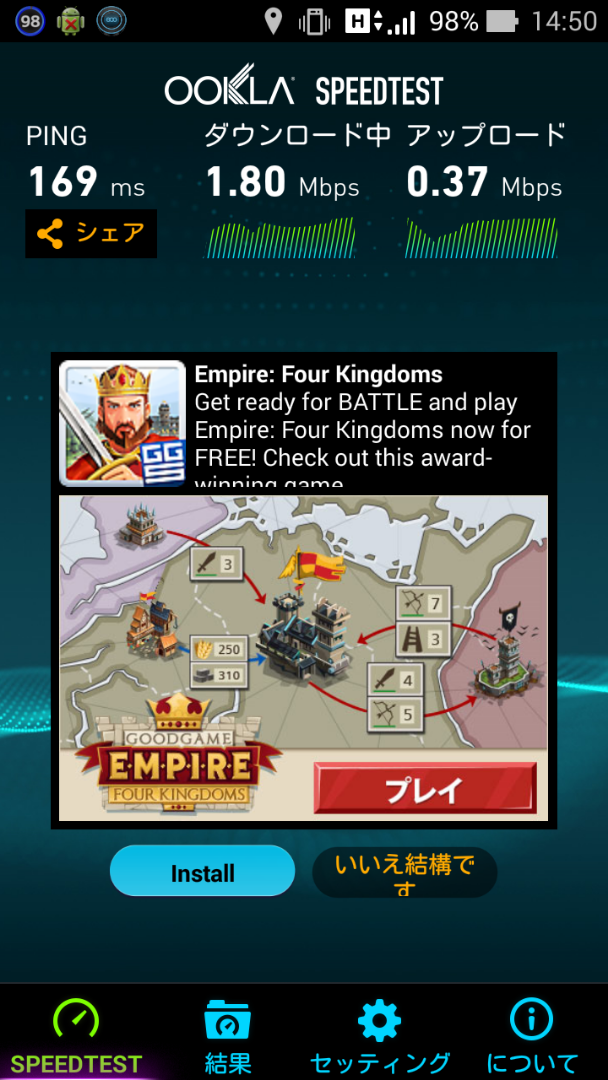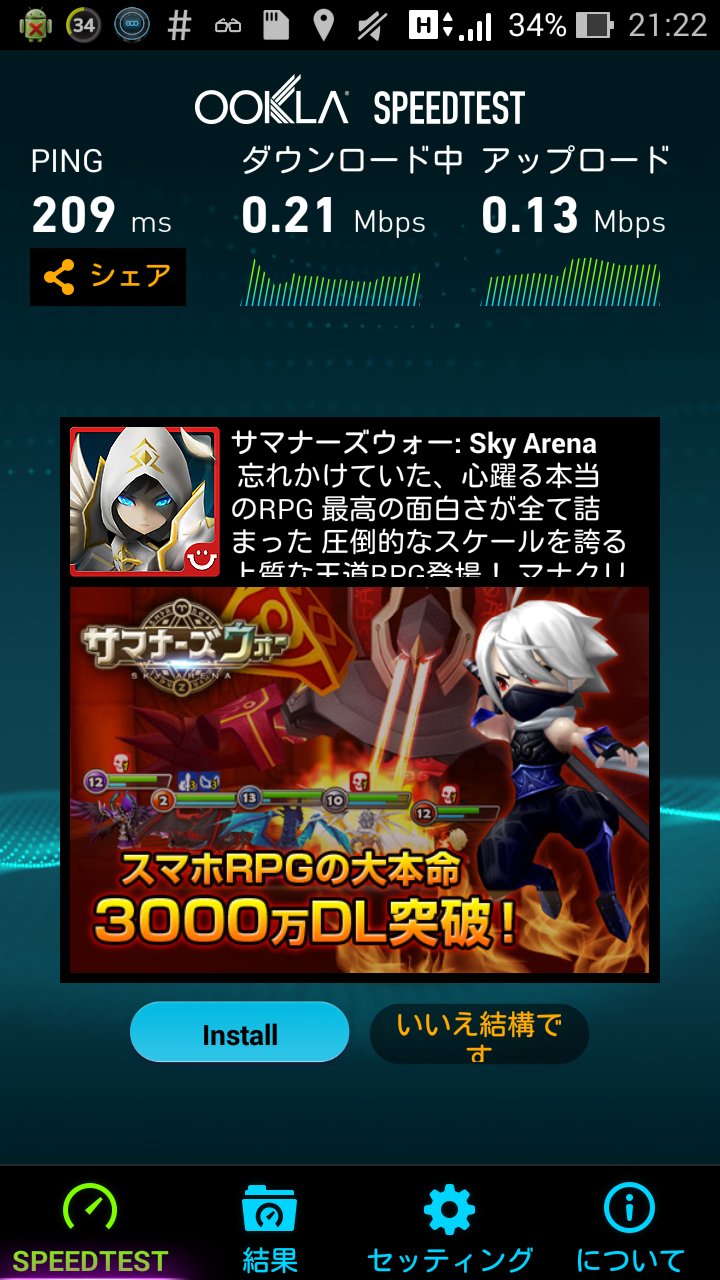この広告は30日以上更新がないブログに表示されております。
新規記事の投稿を行うことで、非表示にすることが可能です。
広告
posted by fanblog
2019年05月12日
Android 機種変での写真データのコピー方
今までESファイルエクスプローラーとか使ってたけど、普通にPC繋いでスマホをPTPモードにしてカメラとして認識させるのが一番楽。
Xiaomi端末(他も同じか?)でのファイル階層は以下の通り
DCIM - Camera (純正カメラアプリ)
- LINE (自分で撮ってLINEで送ったもの)
Pictures - LINE (他の人から送られたもの)
- Screenshots
かな?
Xiaomi端末(他も同じか?)でのファイル階層は以下の通り
DCIM - Camera (純正カメラアプリ)
- LINE (自分で撮ってLINEで送ったもの)
Pictures - LINE (他の人から送られたもの)
- Screenshots
かな?
2019年05月06日
Xiaomi Mi9 SE購入とセットアップ。つまづいたとこをメモ
中古で買って1年半使ったXiaomi mi5もバッテリーが大分弱ってきた。
アリエクでバッテリーを探すもリマーク品しか見つからない。xiaomiのバッテリーって意外と流れないのね。
子も生まれることだしこれを機に新調することにした。
Mi9 SE
iPhoneXSよりも画面占有率の高いディスプレイ、メインにSONYのセンサーを使った光学2倍ズーム広角にも対応した3眼カメラ。ほぼ同じボディサイズなのに重量は15%軽い155g。
mi5がコンパクトかつ軽量なところがとても気に入っていたが、Mi9SEも持ってみたらそんなに気にならない。唯一ハードの難点は画面内指紋認証はほぼ使えないこと。でも顔認証は薄暗い部屋でも瞬時に認識してくれるから実際そんな困らない。
こんなに高スペックなのにお値段iPhoneXSの3分の1。
やっぱりXiaomiのコスパには舌を巻く。
Geekbuyingで$316。アリエクやタオバオより安かった。EMSもたった$5。
閑話休題
Mi9SEをセットアップする上で少しつまづいた所をメモ
・ブートローダーアンロックはXiaomiのサイトからソフトを落としてFASTBOOTモードで実行すれば良かったのだが、最近はこれだけではダメらしい。
端末でMiアカウントにログインし、開発者オプションの中の「Mi unlock状態」から「アカウントとデバイスを追加」で端末とMiアカウントを紐づける必要がある。その際にWifiではなくモバイルデータで通信してSIMの電話番号も登録するみたい。自分はアカウントを新たに作った影響かロック解除に350時間だか必要だった。
・FASTBOOTで起動してPCと接続すると端末画面がPress any key to shutdown(パネルの左上の非表示部分に隠れて一部読めないが)と表示されてしまい認識されなかった。
これはUSB3.0のドライバの問題らしく、ポート直挿しではなくUSB2.0のHUBを経由したらPCでも認識された。
・Ymobileのn141 SIMカードで通信をしているが、テザリングをすると子機側からネットに繋がらない症状が出ていた。
これはMIUI10の不具合なのか仕様かわからないが、APNのMVNOの種類をSPNに変更することで解消した。
@inakakeshiki さんに感謝。
今のところこのくらい。
アリエクでバッテリーを探すもリマーク品しか見つからない。xiaomiのバッテリーって意外と流れないのね。
子も生まれることだしこれを機に新調することにした。
Mi9 SE
iPhoneXSよりも画面占有率の高いディスプレイ、メインにSONYのセンサーを使った光学2倍ズーム広角にも対応した3眼カメラ。ほぼ同じボディサイズなのに重量は15%軽い155g。
mi5がコンパクトかつ軽量なところがとても気に入っていたが、Mi9SEも持ってみたらそんなに気にならない。唯一ハードの難点は画面内指紋認証はほぼ使えないこと。でも顔認証は薄暗い部屋でも瞬時に認識してくれるから実際そんな困らない。
こんなに高スペックなのにお値段iPhoneXSの3分の1。
やっぱりXiaomiのコスパには舌を巻く。
Geekbuyingで$316。アリエクやタオバオより安かった。EMSもたった$5。
閑話休題
Mi9SEをセットアップする上で少しつまづいた所をメモ
・ブートローダーアンロックはXiaomiのサイトからソフトを落としてFASTBOOTモードで実行すれば良かったのだが、最近はこれだけではダメらしい。
端末でMiアカウントにログインし、開発者オプションの中の「Mi unlock状態」から「アカウントとデバイスを追加」で端末とMiアカウントを紐づける必要がある。その際にWifiではなくモバイルデータで通信してSIMの電話番号も登録するみたい。自分はアカウントを新たに作った影響かロック解除に350時間だか必要だった。
・FASTBOOTで起動してPCと接続すると端末画面がPress any key to shutdown(パネルの左上の非表示部分に隠れて一部読めないが)と表示されてしまい認識されなかった。
これはUSB3.0のドライバの問題らしく、ポート直挿しではなくUSB2.0のHUBを経由したらPCでも認識された。
・Ymobileのn141 SIMカードで通信をしているが、テザリングをすると子機側からネットに繋がらない症状が出ていた。
これはMIUI10の不具合なのか仕様かわからないが、APNのMVNOの種類をSPNに変更することで解消した。
@inakakeshiki さんに感謝。
今のところこのくらい。